O aplicativo Mail demora para atualizar em seu dispositivo iOS?
A Apple incorporou o aplicativo Mail em muitos de seus dispositivos, incluindo iPhones. Com isso, agora você pode verificar seu e-mail sem precisar acessar seu computador Mac.
No entanto, pode ser frustrante se o aplicativo Mail para iOS demorar para atualizar seus e-mails.
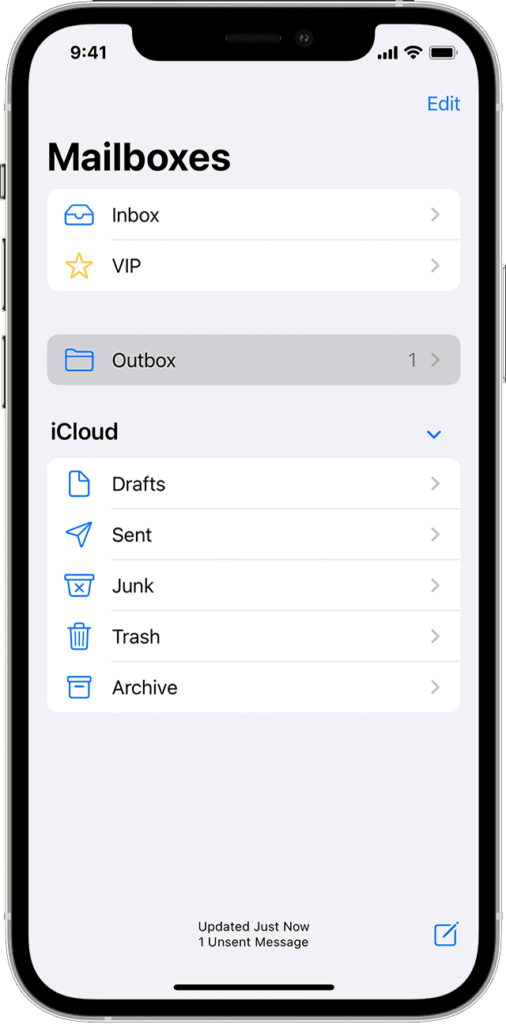
Existem vários motivos pelos quais novos e-mails demoram a ser atualizados em seu dispositivo iOS. Normalmente, esse problema é causado por conexões de rede lentas.
Por outro lado, também pode ser devido a problemas relacionados ao servidor, configurações inadequadas e software desatualizado.
Hoje, mostraremos o que fazer se o aplicativo Mail demorar para atualizar seu dispositivo iOS.
Vamos pular direto!
1. Reinicie seu dispositivo.
Antes de ajustar suas configurações, recomendamos reiniciar seu dispositivo primeiro. Isso deve descartar quaisquer bugs e erros temporários em seu sistema que possam estar deixando o aplicativo Mail mais lento.
Para iPhone X, 11, 12 ou posterior:
mantenha pressionado o botão Diminuir volume e o botão lateral até que o botão”Deslizar para O prompt Desligar’é exibido. Agora, arraste o controle deslizante para a direita e aguarde 30 segundos. Pressione o botão lateral em seguida para ligar o dispositivo. 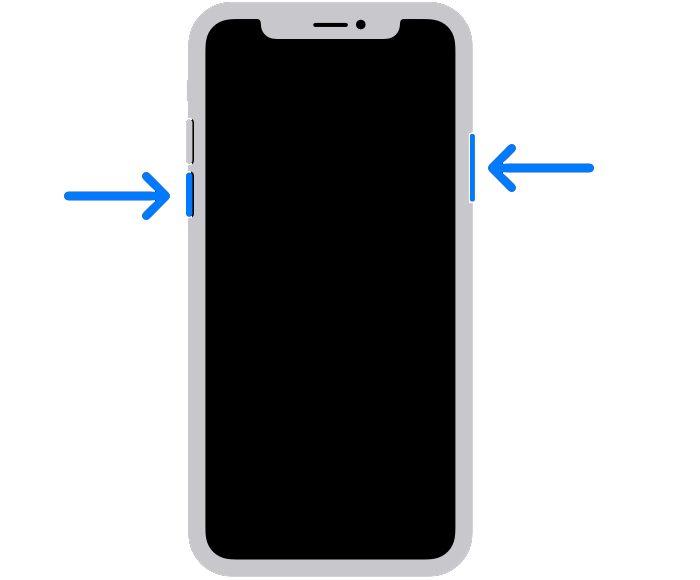
Para iPhone 6, 7, 8 ou SE:
localize o botão liga/desliga no seu dispositivo. Agora, segure o botão até que o prompt’Deslize para desligar’apareça. Arraste o controle deslizante para a direita e aguarde 30 segundos antes de ligar o dispositivo. 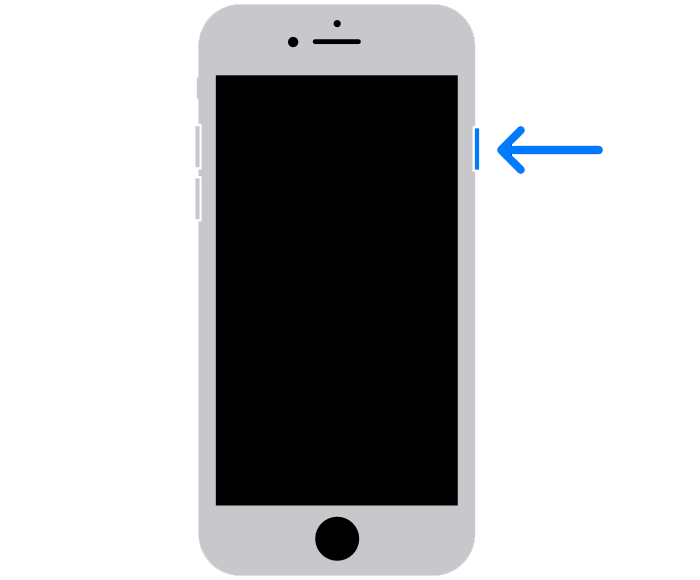
Depois de concluído, volte ao aplicativo Mail para ver se você pode visualizar novos e-mails.
2. Verifique os servidores.
Se o aplicativo Mail estiver lento para atualizar sua caixa de entrada, é possível que seu provedor de e-mail esteja com problemas. Como você está usando um serviço online, provavelmente encontrará erros se o serviço de e-mail que estiver usando estiver offline.
Para confirmar isso, você pode usar ferramentas de terceiros como Downdetector para visualizar o status do serviço de correspondência que você está usando.
Se os servidores estiverem inativos, a única opção que você tem é esperar que a equipe resolva o problema. Por outro lado, você pode ir para a próxima solução se não houver nada de errado com seu provedor de serviços.
3. Excluir e-mails antigos.
Deixar e-mails antigos em sua caixa de entrada pode se tornar um grande problema a longo prazo. Seu dispositivo terá dificuldade em carregar todos os seus e-mails de uma vez, pois sua caixa de entrada contém milhares de e-mails desnecessários.
Este também é o caso de usuários que configuram suas contas de e-mail usando IMAP no aplicativo Mail. Com esse recurso, o aplicativo Mail busca dados diretamente dos servidores e evita salvá-los em seu armazenamento local.
Para tornar as coisas mais fáceis, sugerimos excluir e-mails antigos de sua conta para diminuir a carga em seu dispositivo ao buscar novos dados.
Lembre-se de que você deve fazer isso diretamente do serviço de correspondência que está usando e não do aplicativo Mail.
Depois de concluído, reinicie o aplicativo Mail e veja se o desempenho melhorou.
Relacionado: Como corrigir não é possível excluir e-mails da pasta Lixeira
4. Verifique sua conexão de rede.
Uma rede lenta ou instável também pode ser o motivo pelo qual o aplicativo Mail demora para atualizar seus e-mails no iOS. Como o aplicativo Mail precisa se comunicar com os servidores para buscar novos dados, você precisará de uma conexão confiável para evitar problemas.
Para confirmar isso, você pode usar Fast.com para medir a largura de banda de upload e download da sua rede.
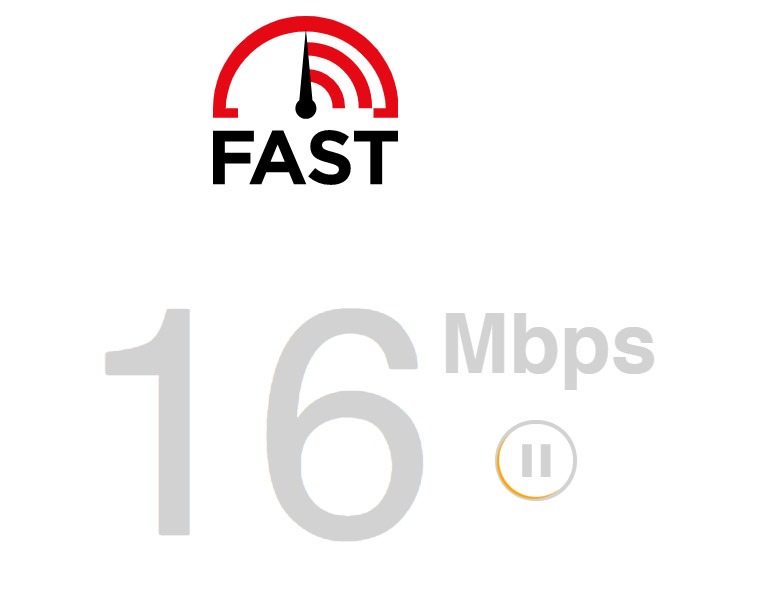
Se o resultado indica um problema com sua rede, reinicie seu modem para atualizar a conexão com os servidores de seu ISP. Desconecte o cabo de alimentação do roteador da tomada e aguarde de 5 a 10 segundos antes de conectá-lo novamente.

Depois de concluído, execute novamente o teste em sua rede para verificar se a reinicialização funcionou. Caso contrário, relate o problema ao seu provedor de serviços e peça para corrigir o serviço.
5. Use filtros de e-mail.
Mesmo depois de remover e-mails antigos de sua conta, é possível que sua caixa de entrada ainda contenha muitos e-mails. Se for esse o caso, você pode aproveitar os filtros de e-mail para organizar sua caixa de entrada e visualizar apenas os e-mails necessários.
Veja o que você precisa fazer:
Inicie o aplicativo Mail no seu iPhone. Agora, toque no ícone Filtro no canto inferior esquerdo da tela. Depois disso, toque em Filtrado por. Escolha como deseja que seus e-mails sejam exibidos. Você pode tocar em ‘Não lidas’em Incluir para visualizar apenas e-mails não lidos. 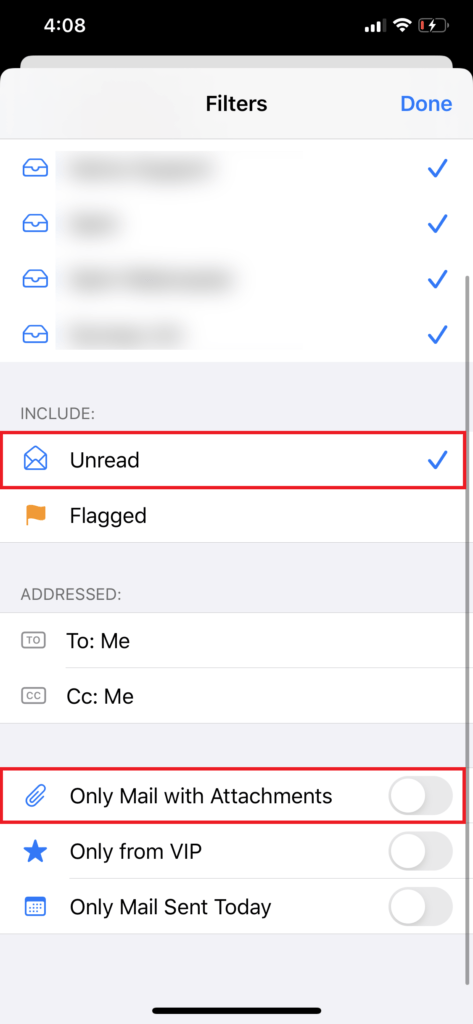
Se desejar voltar à exibição normal, desative o filtro tocando no ícone Filtro novamente e reinicie o aplicativo Mail.
6. Use um e-mail para a caixa de entrada.
Se o aplicativo Mail estiver lento para carregar novos e-mails em seu dispositivo iOS, há uma boa chance de você ter vários endereços de e-mail conectados ao aplicativo Mail. Se for esse o caso, o aplicativo pode ter dificuldade para carregar todos os seus e-mails de uma só vez.
Para resolver isso, selecione uma conta de e-mail para visualizar em sua caixa de entrada. Veja o que você precisa fazer:
Acesse o aplicativo Mail em seu dispositivo. Em seguida, toque no botão Editar no canto superior direito da tela. Selecione a conta de e-mail que deseja visualizar e remova outras. Toque em Concluído para aplicar as alterações. 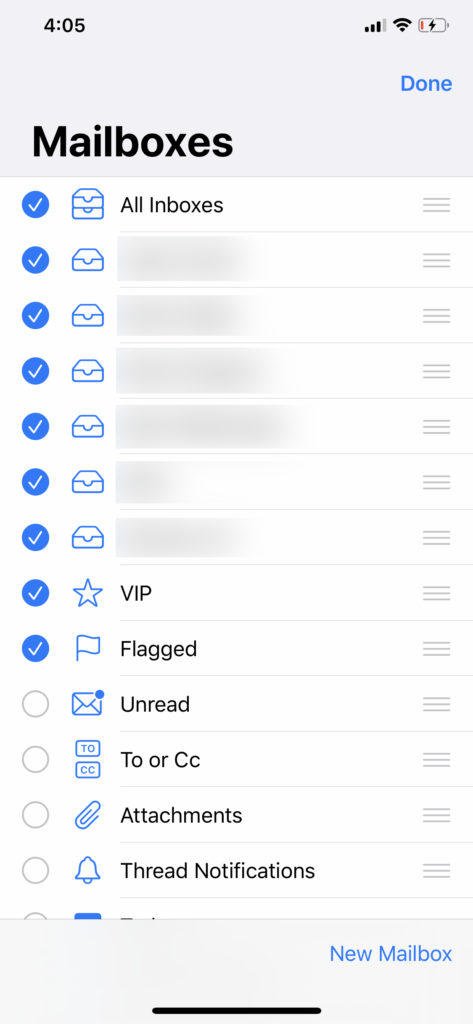
Agora, você poderá visualizar novos e-mails mais rapidamente em seu dispositivo.
Relacionado: Como corrigir o iOS cortando textos de e-mails encaminhados
7. Desative a Siri e a Pesquisa.
Por motivos inexplicáveis, desativar o Siri e a pesquisa melhora o desempenho do aplicativo Mail. É possível que a versão do iOS que você está usando tenha um problema com a Siri e faça com que seu dispositivo fique lento.
Veja como desativar a Siri e a Pesquisa:
Inicie o aplicativo Configurações no seu dispositivo iOS . Agora, toque em Mail. Acesse a guia Siri e Pesquisa . Em’In Mail’, certifique-se de que Mostrar sugestões da Siri no aplicativo está desativado. 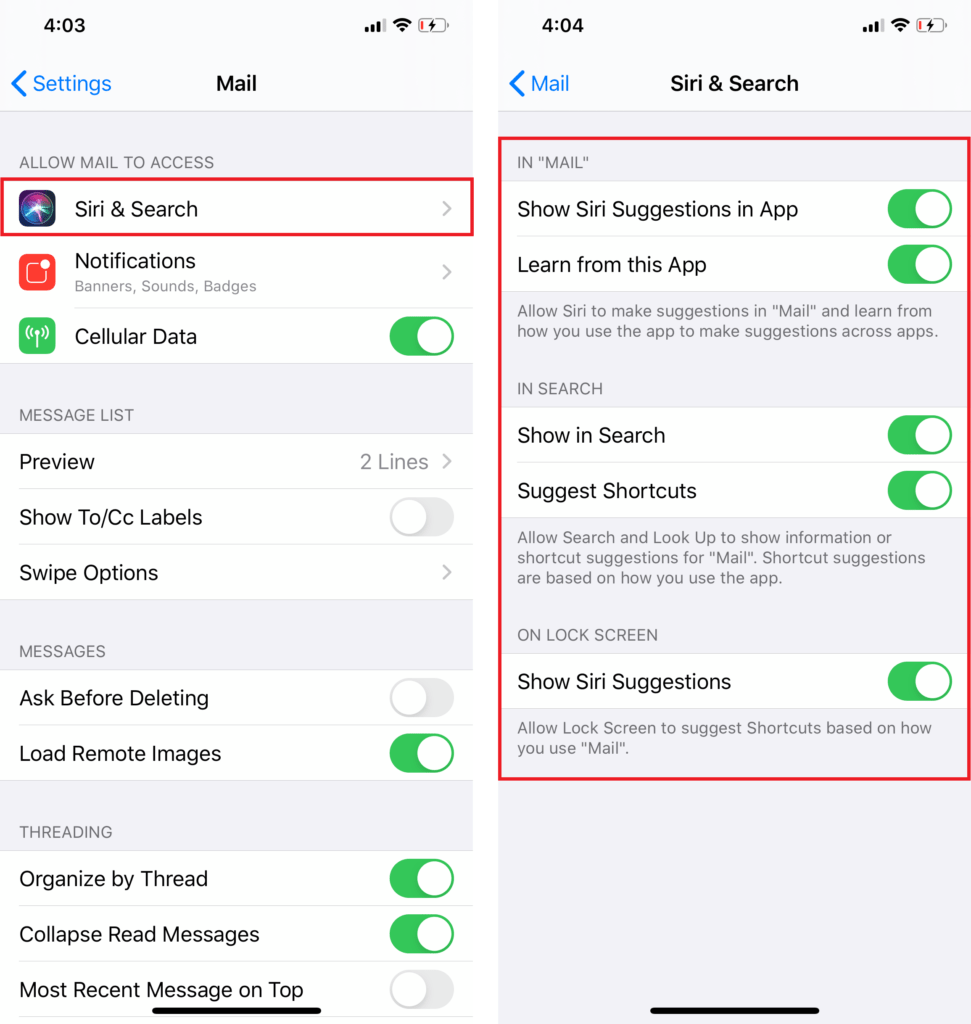
Depois de concluído, reinicie o aplicativo Mail e verifique se o problema foi resolvido.
8. Atualize sua conta.
Se você ainda encontrar problemas para carregar novos e-mails do aplicativo Mail, recomendamos atualizar os dados da sua conta. Exclua sua conta de e-mail do aplicativo Mail e adicione-a novamente após 5 a 10 minutos.
Siga as etapas abaixo para guiá-lo pelo processo:
Abra o aplicativo Configurações no seu dispositivo iOS . Em seguida, role para baixo e acesse a guia Mail . Vá para Contas e toque no e-mail que deseja remover. Por fim, escolha a opção Excluir conta . 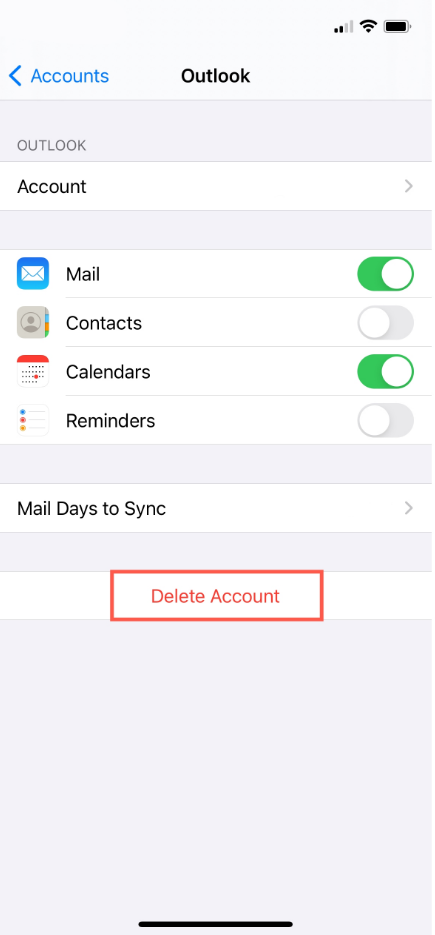
Após alguns minutos, navegue até Configurações > Mail > Contas > Adicionar conta. Forneça suas credenciais para adicionar sua conta.
Tente carregar seus e-mails novamente para verificar se o problema foi resolvido.
9. Redefinir Ajustes de Rede.
Pode haver um problema com suas configurações de rede, causando problemas de conectividade com o aplicativo Mail. Para descartar isso, redefina as configurações de rede do seu iPhone para garantir que tudo esteja em ordem.
Veja como você pode redefinir suas configurações de rede:
Vá para a tela inicial e toque em Configurações para iniciá-lo. Agora, vá para Geral. A partir daí, toque em Transferir ou Redefinir iPhone. Por fim, escolha Redefinir e toque em Redefinir configurações de rede. 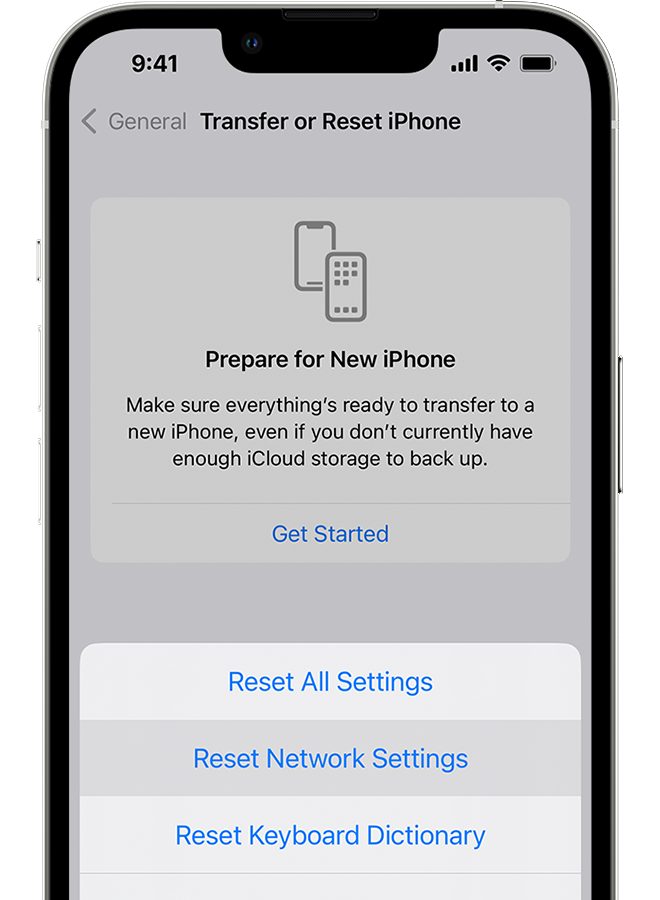
Aguarde a conclusão do processo e veja se você ainda encontrará problemas com o aplicativo Mail.
10. Reinstale o aplicativo Mail.
Se o aplicativo Mail ainda estiver lento para atualizar seus e-mails, recomendamos reinstalar o aplicativo em seu dispositivo. Dessa forma, você pode garantir que o aplicativo seja instalado corretamente e que não haja problemas com seu pacote.
Siga o guia abaixo para excluir o aplicativo Mail:
Desbloqueie seu iPhone e vá para a tela inicial. Procure o aplicativo Mail e mantenha o ícone pressionado. Agora, escolha Remover aplicativo no menu pop-up. 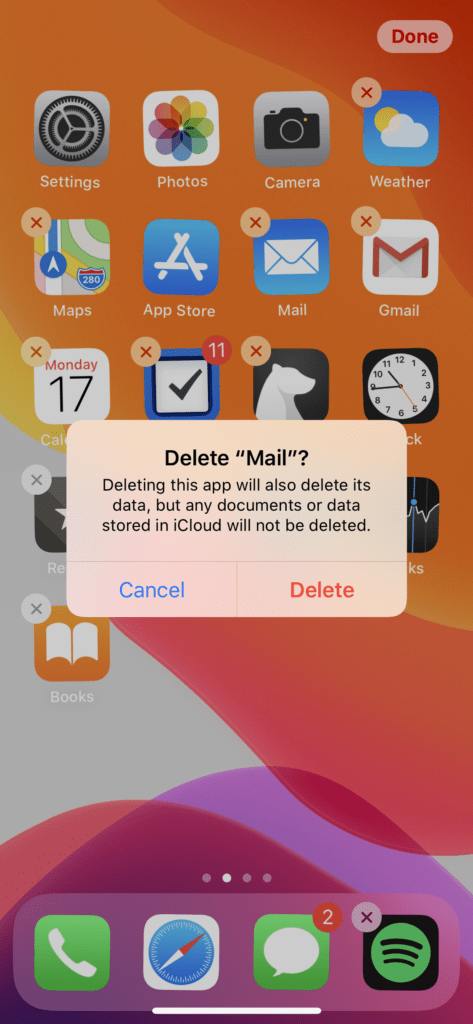
Reinstale o aplicativo depois e veja se seus e-mails estão carregando mais rápido.
11. Atualize seu dispositivo.
A versão do iOS que você está usando pode ter um problema relacionado à conectividade de rede. Nesse caso, tente atualizar seu dispositivo para corrigir quaisquer bugs ou erros em seu sistema.
Veja como você pode atualizar seu dispositivo iOS:
Vá para a tela inicial e inicie Configurações. Depois disso, vá para Geral. Toque em Atualização de software e aguarde até que seu dispositivo verifique se há atualizações. Se houver uma atualização disponível, toque em Baixar e instalar. 
Durante este processo, seu dispositivo pode reiniciar várias vezes. Feito isso, volte ao aplicativo Mail e veja se o problema foi resolvido.
Se nenhuma das soluções acima funcionou, recomendamos que você deixe os profissionais lidarem com a situação.
Visite a página de suporte da Apple e entre em contato com a equipe para relatar o problema que você está enfrentando. está experimentando com o aplicativo Mail. Forneça o provedor de e-mail que você está usando, a versão do iOS em execução no seu dispositivo e outras informações que possam ajudar a equipe a avaliar a situação.
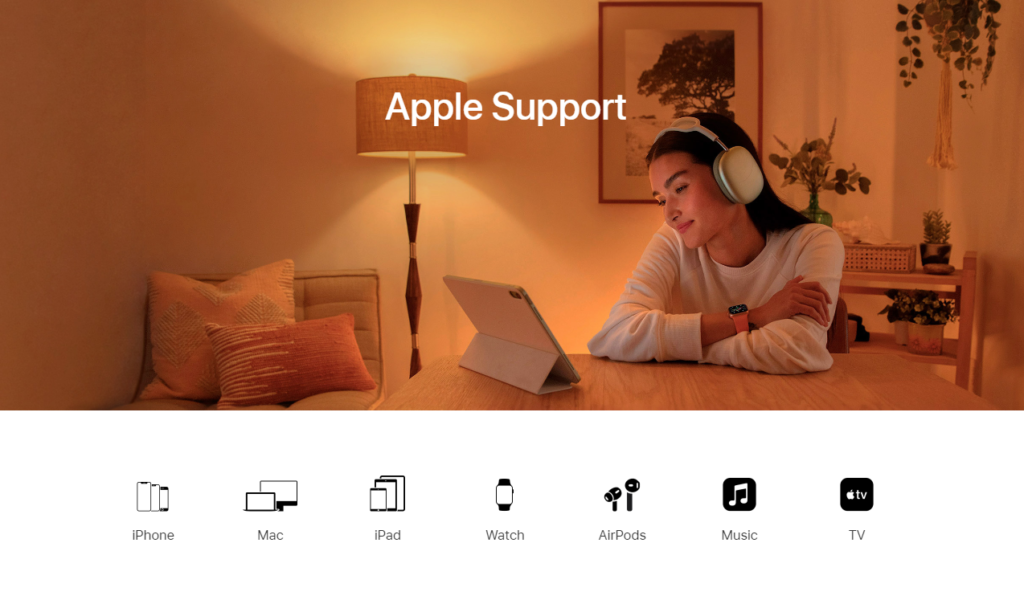
Enquanto aguarda uma resposta, navegue pelos guias em suas páginas e veja se consegue encontrar soluções não mencionadas acima.
Isso encerra nosso guia para corrigir o aplicativo Mail se ele estiver lento para atualizar novos e-mails em seu dispositivo iOS. Se você tiver dúvidas ou quaisquer outras preocupações, não hesite em deixar um comentário abaixo e faremos o possível para respondê-las.
Se este guia ajudou você, compartilhe-o.